1、Excel功能非常多,生成数据直观图当然也没问题。饼图也是其中的一种而已。下面为大家介绍Excel中如何简单快速的插入饼图来展现当月消费方法,一起来看看吧!
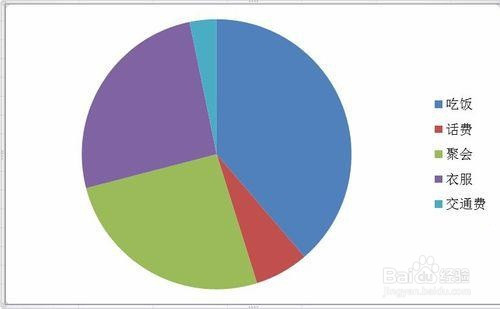
2、首先我们打开电脑的Excel程序。

3、在Excel主界面上部找到插入按钮,选择下边的饼图,如下图所示。
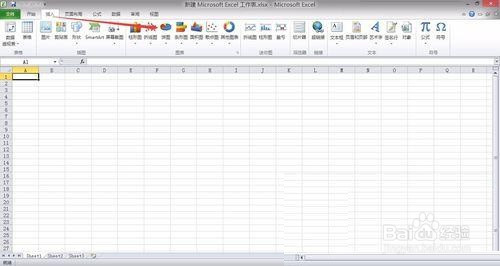
4、这时会弹出下拉框,我们可以选择我们需要的饼图的展现方式,二维或者三维的。

5、选择完成之后,可以看到主界面出现了一个空白的白色框框,以及上方的菜单栏会自动跳到设计栏下边,我们可以在制作完成饼图后,在自行定义我们饼图的颜色组成样式。

6、接下来我们先在Excel表格中添加相关的数据信息。这里我拿一个月的消费作为例子。填写完成后,我们将鼠标移动到白色框框内,右击鼠标,选择右击菜单下的选择数据,如图箭头所指。
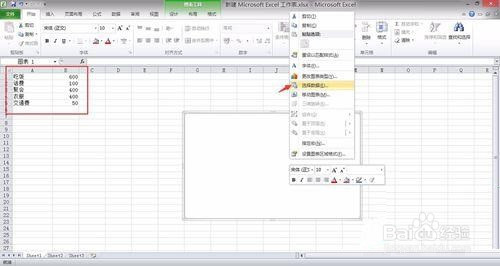
7、弹出选择数据源对话框,拖动鼠标选中我们上一步填写好的数据区域。如图红色框框内的数据。

8、选择完成松开鼠标后,我们选择的区域周围会出现动态虚线,以及我们的选择数据源对话框中会出现我们选择的数据。点击右下方的确定按钮。
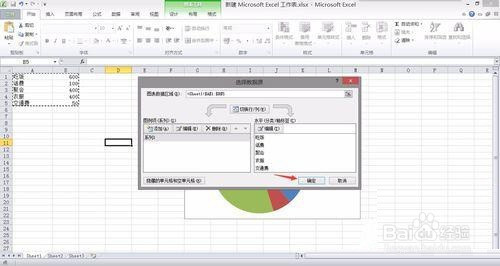
9、这样我们的饼图制作就算是完成了。可以清晰的看到这一个月的各个消费在总消费中所占的比重。通过有效的统计我们每个月的消费比例也可以达到理财致富的效果哦。以上就是Excel中如何简单快速的插入饼图来展现当月消费方法介绍,方法很简单吧,有需要的朋友可以参考本文哦!

